- Muallif Abigail Brown [email protected].
- Public 2023-12-17 07:04.
- Oxirgi o'zgartirilgan 2025-06-01 07:18.
IPad imkoniyatlar bilan toʻla - shu qadar koʻpki, u yangi foydalanuvchini chalkashtirib yuborishi mumkin. Agar ilgari hech qachon planshet yoki smartfon ishlatmagan bo‘lsangiz, uni qutidan olib chiqqaningizdan so‘ng sizda bir nechta savollar bo‘lishi mumkin.
Kimdir sizga ilgari egalik qilgan iPad sovg'a qilganmi yoki siz yangisini sotib olganmisiz, sizda ba'zi savollar bo'lishi aniq. Ulardan ba'zilariga javob berish uchun keling, iPad bilan birga keladigan narsalarni ko'rib chiqaylik.
Quyi chiziq
Qurilmadan tashqari, qutida apparat diagrammasi va uni birinchi marta ishlatish uchun qanday sozlash kerakligi haqida tezkor tushuntirish mavjud. Qutiga kabel va AC adapteri ham kiradi.
Ulagich kabeli
Eng yangi iPad-lar bilan birga keladigan kabel Lightning ulagichi deb ataladi, u avvalgi modellar bilan birga kelgan 30-pinli kabelni almashtirdi. Qaysi uslubdagi kabelingiz bo'lishidan qat'i nazar, siz undan iPad-ni zaryad qilish va iPad-ni noutbuk yoki ish stoli kompyuter kabi boshqa qurilmalarga ulash uchun foydalanasiz. Ikkala kabel turi iPad pastki qismidagi uyaga mos keladi.
AC adapteri
Apple AC adapteri iPad-ni quvvatlantirish uchun alohida kabelni qo'shish o'rniga, rozetkaga ulanish uchun ulanish kabelidan foydalanadi.
IPadni quvvatlantirish uchun uni devorga ulashingiz shart emas. Bundan tashqari, iPad-ni kompyuterga ulab zaryadlashingiz mumkin. Biroq, eski kompyuterlar iPadni to‘g‘ri quvvatlay olmasligi mumkin.
Agar iPad-ni shaxsiy kompyuteringizga ulashda uni zaryad qilmasa yoki bu tarzda zaryadlash sekin bo'lsa, AC adapteri eng yaxshi yo'ldir.
iPad diagrammasi: iPad xususiyatlari bilan tanishing
Apple'ning dizayn falsafasi hamma narsani soddalashtiradi, shuning uchun iPad tashqi ko'rinishida faqat bir nechta tugma va funksiyalarga ega. Bu funksiyalarning har biri iPad’dan foydalanishda muhim rol o‘ynaydi, jumladan, navigatsiya vositasi va iPadni uyqu holatiga qo‘yish va uni uyg‘otish.
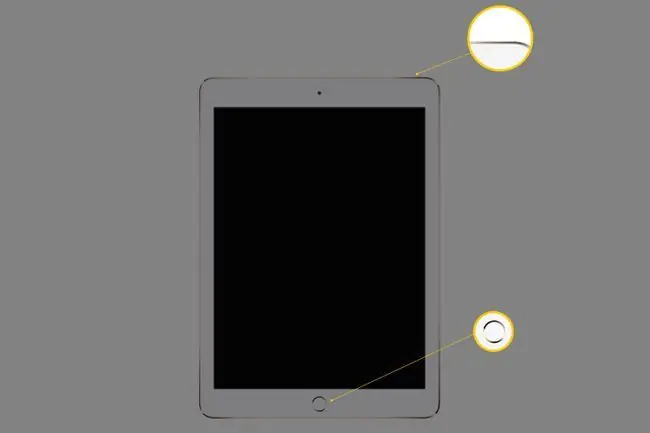
iPad uy tugmasi
Siz ilovani yopish va asosiy ekranga qaytish uchun iPad-ning Bosh sahifa tugmasidan foydalanasiz, bu esa uni eng koʻp foydalanadigan tugmalardan biriga aylantirasiz. Siz undan foydalanmoqchi boʻlganingizda iPadni uygʻotish uchun ham foydalanasiz.
Har bir yangi iPadda Bosh sahifa tugmasi mavjud emas. Agar sizda yo'q bo'lsa, iPad'ni uyg'otish uchun Power tugmasini (ko'p modellarda Kutish/Uyg'on deb ataladi) bosing va keyin Bosh ekranga kirish uchun ekranning pastidan tepaga suring.
Uy tugmasi uchun yana bir nechta ajoyib foydalanish mavjud. Sichqonchani ikki marta bosish fonda ishlaydigan dasturlar va dasturlar o'rtasida o'tish uchun foydalanishingiz mumkin bo'lgan App Switcher-ni ochadi. Bosh sahifa tugmasini uch marta bosish ekranni kattalashtiradi yoki ko‘rish qobiliyati past bo‘lganlar uchun foydali bo‘lgan boshqa imkoniyatlarni ochadi.
Spotlight Search ekraniga tez oʻtish uchun Bosh sahifa tugmasidan foydalanishingiz mumkin. IPad kontentini, jumladan, kontaktlar, filmlar, musiqa, ilovalar va hatto Internetda qidirish uchun tezkor havolani qidirish uchun bosh ekranda “Uy” tugmasini bir marta bosing.
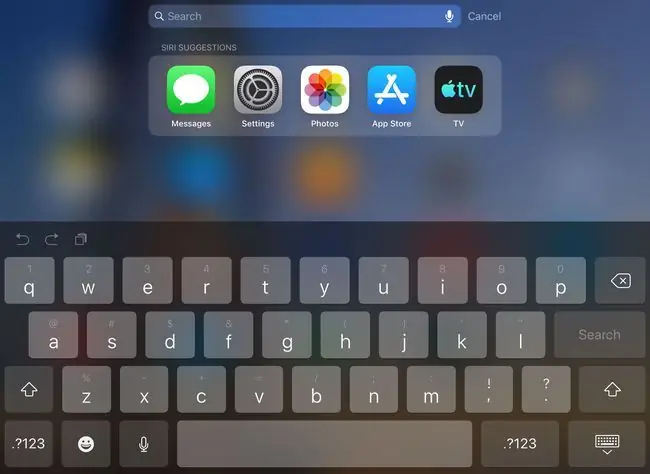
Uyqu/uyg'onish yoki quvvat tugmasi
Uyqu/uyg'onish tugmasi iPad-ni uyqu rejimiga qo'yadi va uni yana uyg'otadi. Agar siz iPad-ni to'xtatib qo'ymoqchi bo'lsangiz, bu juda yaxshi, lekin har safar iPad-dan foydalanishni to'xtatganingizda buni qilish haqida tashvishlanishingiz shart emas. Agar iPad nofaol qolsa, u uyqu rejimiga o'tadi.
Uyqu/uyg'onish tugmasi ba'zan Yoqish/O'chirish tugmasi yoki Quvvat tugmasi deb ataladi, lekin uni bosish iPad-ni o'chirmaydi. IPad quvvatini o'chirish uchun siz ushbu tugmani bir necha soniya bosib turishingiz kerak va keyin iPad ekranidagi tasdiqlash slayderini surish orqali niyatingizni tasdiqlang. Shuningdek, iPad’ni qayta ishga tushirishingiz mumkin.
Ovoz balandligi tugmalari
Ovoz balandligi tugmalari iPad'ning yuqori o'ng tomonida joylashgan. Ovozni o'chirish tugmasi karnaylardan keladigan barcha tovushlarni yo'q qiladi. Agar siz xohlamasangiz, uni ekranni aylantiradigan burchak ostida ushlab tursangiz, iPad yoʻnalishini qulflash uchun sozlamalardagi ushbu tugma funksiyasini oʻzgartirishingiz mumkin.
Ovozni oʻchirish tugmachasini yoʻnalishni qulflash uchun oʻrnatsangiz, Ovozni pasaytirish tugmasini bosib ushlab turish ovoz balandligini butunlay oʻchiradi.
Lightning ulagichi va 30-pinli ulagich
Yangi iPad-larda Lightning ulagichi, eski modellarda esa 30-pinli ulagich mavjud. Ularning orasidagi asosiy farq iPad-ga ulanadigan adapterning o‘lchamidir.
Ushbu ulagich iPad-ni shaxsiy kompyuteringizga ulash uchun ishlatiladi. Bundan tashqari, iPad bilan birga kelgan AC adapteridan uni devor rozetkasiga ulash uchun ham foydalanishingiz mumkin, bu iPad-ni zaryad qilishning eng yaxshi usuli hisoblanadi. Ulagich, shuningdek, iPad-ni televizoringizga ulaydigan Apple raqamli AV adapteri kabi turli aksessuarlarni iPad-ga ulaydi.
Siz iPad-ni shaxsiy kompyuteringizga ulashingiz shart emas. IPad o'rnatish uchun kompyuterni talab qilmaydi va siz uni hech qachon kompyuterga ulamasdan ilovalar, musiqa, filmlar va kitoblarni yuklab olishingiz mumkin. Siz hatto Apple iCloud xizmatidan foydalanib iPad’ni internetga zaxiralashingiz mumkin.
Quyi chiziq
Aksariyat yangi iPad'larda eshitish uchun uyasi yo'q; ular simsiz minigarnituralar va shunga o'xshash qurilmalar uchun Bluetooth aksessuarlariga bog'liq. Biroq, 2017-yilda va undan oldin chiqarilgan iPad-larning aksariyatida eshitish vositasi uyasi mavjud edi, bu 3,5 mm kirish bo'lib, mikrofon yoki eshitish vositasini mikrofon bilan ulashingiz uchun ovozni qabul qiladi va chiqaradi. Uning boshqa maqsadlari qatoriga musiqa yaratish kiradi, masalan, iPad-ga gitara ulash uchun iRig-dan foydalanish.
Kamera
IPad ikkita kameraga ega: surat va video olish uchun orqa kamera va selfi va videokonferensiya uchun old kamera. FaceTime ilovasi iPad (2 va undan keyingi versiyalar) yoki iPhone ga ega doʻstlar yoki oila aʼzolari bilan videokonferentsiya yaratishi mumkin.
iPad interfeysi tushuntirildi
iPad interfeysi ikkita asosiy qismdan iborat: piktogramma va papkalarni saqlaydigan bosh ekran va ilova va papkalarga tezkor kirish imkonini beruvchi dok. Ularning orasidagi asosiy farq shundaki, asosiy ekranni chapdan o'ngga surish orqali o'zgartirish mumkin, bu ba'zi hollarda Spotlight Search ekranini yoki o'ngdan chapga, ilova piktogrammalarining qo'shimcha sahifalarini ochadi. Ekranning pastki qismida joylashgan dok har doim bir xil boʻlib qoladi.
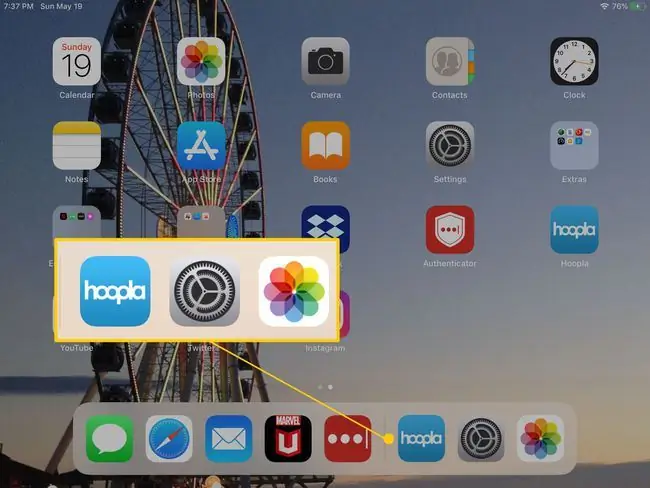
Siz iPad-da navigatsiya qilishni va uni displey atrofida piktogrammalarni siljitish va papkalar yaratish orqali tartibga solishni o'rganganingizdan so'ng, unga eng ko'p ishlatiladigan dasturlarni joylashtirish orqali dokni tartibga solishingiz mumkin. Dok hatto unga jild o‘rnatishga ham imkon beradi, bu sizga ko‘proq ilovalarga tezkor kirish imkonini beradi.
Bosh ekran va dok oʻrtasida sizda mavjud ilovalarning har bir ekrani uchun bittadan kichik nuqtalar seriyasi mavjud. Ushbu ko'rsatkich interfeysda qayerda ekanligingizni ko'rsatadi.
Bosh ekranning tepasida, displeyning yuqori qismida holat paneli joylashgan. Holat panelidagi joylashuvlar iPad versiyasiga qarab farq qilsa-da, siz Wi-Fi yoki 4G ulanishingiz kuchini, sana va vaqtni hamda batareya quvvati qancha ko‘p ishlashini ko‘rsatuvchi indikatorni ko‘rasiz. iPad uni qayta zaryadlash uchun uni rozetkaga ulashgacha vaqt bor.
iPad ilovalar doʻkoni
Ehtimol iPaddagi eng muhim ilova bu App Store boʻlib, u yerda iPad uchun yangi oʻyinlar va yordamchi dasturlar yuklab olinadi.
Muayyan ilovalarni qidirish uchun App Store’dan foydalaning, uni ochish uchun App Store belgisiga teging va qidiruv maydoniga ilova nomini kiriting. Shuningdek, siz yuklab olmoqchi boʻlgan ilova turi boʻyicha “retseptlar” yoki “poyga oʻyinlari” kabi toifalar boʻyicha qidirishingiz mumkin.
Ilovalar doʻkonida yangi va qiziqarli ilovalar va eng ommabop ilovalar bilan eng yaxshi jadvallar koʻrsatiladigan “Bugun” sahifasi mavjud. Bularning barchasi ilovalarni oson kezish imkonini beradi.
Ilovalar doʻkoni, shuningdek, boshqa iPad yoki iPhone yoki iPod Touch-da sotib olgan boʻlsangiz ham, avval xarid qilgan ilovalaringizni yuklab olish imkonini beradi. Xuddi shu Apple ID bilan kirgan ekansiz, avval xarid qilingan ilovalarni yuklab olishingiz mumkin.
Ilovalar doʻkonidan ilovalarga yangilanishlar yuklab olinadi. Yangilanishi kerak boʻlgan ilovalar mavjud boʻlganda bildirishnomani koʻrasiz. Bu bildirishnoma yangilanishi kerak boʻlgan ilovalar sonini koʻrsatadigan qizil doira shaklida oʻrtada raqam bilan koʻrsatiladi.
iPad veb-brauzerini qanday topish mumkin
iPad uchun eng muhim kontent manbai doʻkonda mavjud emas; u veb-brauzerda. IPad Safari brauzeridan foydalanadi, bu sizga veb-sahifalarni ko'rish, bir vaqtning o'zida bir nechta sahifalarni ochiq saqlash uchun yangi yorliqlar yaratish, sevimli joylarni xatcho'p sifatida saqlash va veb-brauzerdan kutilgan deyarli hamma narsani qilish imkonini beradi.
Safari brauzeridagi menyu ataylab soddalashtirilgan. Mana chapdan oʻngga tugmalar va boshqaruv elementlari:
- Oxirgi koʻrilgan veb-sahifaga oʻtish uchun Orqaga tugmasi.
- Joriy veb-sahifaga qaytish uchun "Oʻtkazish" tugmasi.
- Sevimli veb-saytlaringizni saqlash va ularga tezda qaytish uchun "Xatcho'p" tugmasi.
- Qidiruv/manzil paneli. Buni Google yordamida internetda qidirishingiz yoki veb-saytga oʻtish uchun toʻliq veb-manzilni (URL) kiritishingiz mumkin.
- Doʻstingizga havola yuborish, sahifani chop etish yoki iPad-ning bosh ekranida veb-sahifaga yorliq yaratish uchun “Ulashish” tugmasi.
- Plyus (+) tugmasi bir vaqtning oʻzida bir nechta veb-saytlarni ochishingiz uchun yangi sahifani ochadi.
- Oxirgi tugma bir-birining ustiga ikkita kvadratga o'xshaydi. Ushbu tugma siz ochgan yorliqlarni ko'rish imkonini beradi. Shuningdek, yuqoridagi Shaxsiy havolani bosish yoki Plus tugmasi bilan yangi varaqlarni ochish orqali Shaxsiy koʻrish rejimini yoqishingiz mumkin.
IPadda musiqani qanday ijro etish kerak
Musiqa ilovasi musiqa toʻplamini tinglash uchun boradigan joydir, hatto kompyuteringiz yoki noutbukingizdan musiqa tinglash uchun uyga ulashish funksiyasidan foydalansangiz ham.
Boshqa ilovaga kirganingizda ham qoʻshiqlar ijro etishda davom etadi, shuning uchun iPad veb-brauzeridan foydalanganda musiqa tinglashingiz yoki sevimli oʻyiningizni oʻynashingiz mumkin. Tinglab boʻlgach, Musiqa ilovasiga qayting va Ijro/Toʻxtatib turish tugmasini bosib ijroni toʻxtating.
IPadda "yashirin" musiqa boshqaruvlari ham mavjud. Agar siz yangi iPad’larning yuqori o‘ng chetidan pastga yoki eski iPad’larda iPad ekranining pastki chetidan yuqoriga sursangiz, musiqa va boshqa funksiyalarni boshqarish tugmalarini o‘z ichiga olgan boshqaruv paneli ochiladi. Bu panel Musiqa ilovasini ochmasdan musiqani toʻxtatib turish yoki qoʻshiqni oʻtkazib yuborishning ajoyib usuli. Ushbu boshqaruv elementlari Pandora kabi ilovalar bilan ham ishlaydi. Shuningdek, Bluetooth-ni yoqish yoki iPad ekrani yorqinligini sozlash kabi vazifalarni bajarishingiz mumkin.
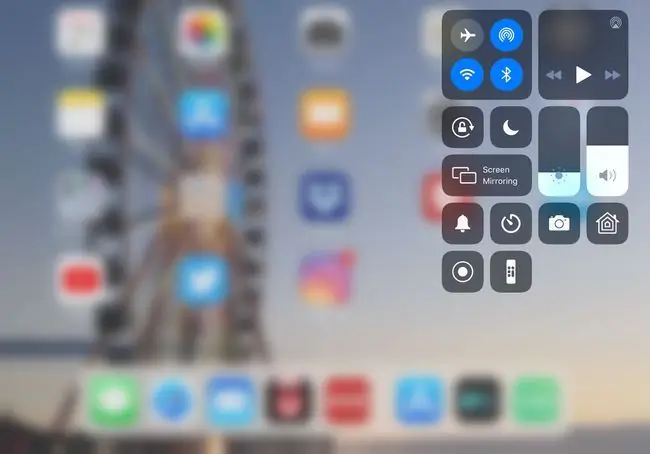
Musiqa ilovasi iTunes Match bilan ham ishlaydi, bu sizga musiqa kolleksiyangizni internetdan tinglash imkonini beradi.
Qanday qilib iPadda filmlarni tomosha qilish va videoni ijro etish kerak
IPad - ta'tilda yoki ish safarida shahar tashqarisida bo'lganingizda film va seriallarni tomosha qilishning ajoyib usuli. Bu filmni uyingizning televizorsiz qulay burchagiga olib kirish uchun ham yaxshi.
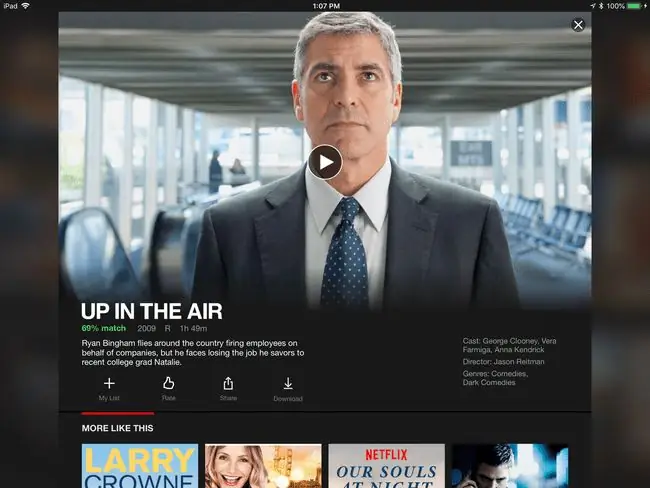
IPadda filmlarni tomosha qilishning eng oson usuli Netflix, Hulu yoki Amazon Video kabi striming xizmatidan foydalanishdir. Ushbu ilovalar iPad-da ajoyib ishlaydi va ular sizga filmlar yoki teleko'rsatuvlar to'plamini translatsiya qilish imkonini beradi. Netflix va Hulu keng tarqalgan bo'lsa-da, Crackle haqiqiy marvarid bo'lishi mumkin. Bu bepul xizmat, unda yaxshi filmlar tanlovi mavjud.
Agar sizda kabel obunasi boʻlsa, iPad-dan televizor sifatida foydalanishingiz mumkin. AT&T U-verse, DirectTV va Verizon FIOS kabi ko'plab kabel tarmoqlarida kabel abonentlari uchun ilovalar mavjud. Ushbu ilovalardagi har bir kanalni olish imkoni bo'lmasa-da, u ko'proq ko'rish imkoniyatlari uchun eshikni ochadi. HBO va Showtime kabi premium kanallarning ko‘pchiligida ham ilovalar mavjud, shuning uchun agar siz filmlarni tomosha qilmoqchi bo‘lsangiz, bular ajoyib tanlovdir. Barcha yirik tarmoqlarda joriy va eski seriallarni namoyish qiluvchi o‘z ilovalari mavjud.
Yuqorida aytib oʻtilgan baʼzi ilovalar orqali yoki televizor signallarini qabul qilish uchun antennadan foydalanadigan EyeTV orqali iPadda jonli televizor koʻrishning bir necha yoʻli mavjud.
Siz iPad-ni televizoringizga maxsus kabel orqali yoki Apple TV qutisi orqali Wi-Fi orqali ulab, film va seriallarni HDTV-da oʻynashingiz mumkin.






